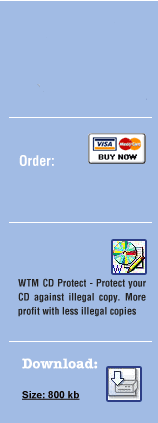Proteção do retrato
Conceito e idéia:
Este módulo ajuda-o a proteger os retratos de todo o copi desautorizado ou a transferir ações. A ferramenta facilita os retratos a ser formatados em métodos conhecidos e igualmente permite que sejam cedidos aos clientes. Somente poderão ver os retratos. Aparte desta, há algumas outras funções do módulo que ajudam em conservar o retrato em métodos diferentes.
Um pode opt para a proteção das senhas. Cada retrato pode ser dado uma senha original que seja válida para um clique. A lista de senha pode ser conservada e emitido aos clientes. As senhas podem ser de acordo com a escolha dos clientes. Quando pretende ter o retrato conservado, pode usar a senha escolhida por ele. Um watermark pode ser incluído nas fotos demasiado. Os retratos podem ser conservados aos Cd, cartões, DVDs, ou o polegar do USB conduz igualmente. O cliente poderá verific os retratos using a senha e quando a senha usada não está correta, emite uma mensagem mais ou menos idêntica. Assim, há uma escala larga das escolhas para você.
Há uma tecla chamada o “projeto conserva” que pode ser usado para conservar os detalhes e os ajustes em cada etapa. Um tem que estalar sobre do “a tecla da carga projeto” para usar os ajustes e outro pisa involvido. A ferramenta funciona automaticamente e as funções da ferramenta são encontradas como a proteção do retrato. Os projetos podem ser conservados na modalidade do formato de WTM>Image. Quando o cliente estala sobre do “a proteção retrato” pode encontrar um indicador novo estalando acima.
Para selecionar retratos: Um pode adicionar os retratos que são exigidos ser protegidos nesta área. Há muitos métodos diferentes para adicionar os retratos. Um pode alterar o campo manualmente demasiado. As modificações podem ser executadas facilmente. Cada linha tem um retrato do seus próprios com detalhes de trajeto cheio. O trajeto começará com o nome do dispositivo e dos dobradores. Como um exemplo, um pode observar c:\myfolder\mypicture.jpg. Se uma proteção de senha é fornecida, a seguir levantará um ponto de interrogação após o nome da lima de retrato e o módulo pode aceitar senhas com alfabetos e números. Um pode ver c:\myfolder\mypicture.jpg? MyPassword que aparece na tela. Esta opção está disponível quando uma senha estêve dada para conservar o retrato e quando a tecla de salvaguarda está permitida.
Para adicionar limas: Um pode adicionar os retratos e protegê-los demasiado. Um tem que prender as chaves de STRG/CTRL antes de selecionar as limas. Quando APROVADO é batido, as limas tornam-se visível no campo.
Para adicionar dobradores: Toda a lima pode ser conservada no dobrador ou no subfolder dos clientes bem escolhidos. A lima será incluída no campo do retrato.
(Módulo 1 da senha) - sobre o menu: Houver muitas funções para esta tecla quando no campo do retrato. Um tem a opção tal como a proteção de senha e as funções do campo a escolher do menu emergente. Um único clique criará uma senha para cada retrato e a senha velha, eventualmente, será suprimida. Uma senha comum para todos os retratos pode ser dada ou todas as senhas podem ser removidas. A lista do retrato pode ser armazenada em uma lima do txt demasiado.
Conservar os retratos permitidos: (No módulo elevado somente) a tecla de salvaguarda torna-se visível quando a opção de retratos de salvaguarda é verific. Tão não deve haver nenhum problema para que o cliente conserve o retrato de sua escolha.
Senhas para proteger a tecla de salvaguarda: (No módulo elevado somente) a senha de A está precisada conservando o retrato no visor quando esta função é verific. Uma senha pode ser incorporada ou verific diretamente a campo do retrato ou do menu.
Seleção do alvo da movimentação do USB: Quando as teclas da verificação são estaladas uma pode ver as movimentações do USB do external. Quando uma movimentação é selecionada, dirigirá o dispositivo no seus próprios do “na área da movimentação/dobrador alvo”.
Verific a opção: A ferramenta verific para ver se há movimentações de USB que são instaladas no computador e esta será visível no campo do USB.
Seleção da movimentação ou do dobrador do alvo: O usuário pode opt para a movimentação que alveja ou os dobradores onde quereria os retratos ser protegido. O usuário terá que opt para o dobrador da raiz em uma movimentação particular e deve datilografar E: e o usuário pode igualmente empreg a tecla do dobrador para abrir a movimentação e o dobrador exigidos por ele.
Seleção da relação de compressão: O usuário poderá especific a relação de compressão para os retratos que devem ser protegida. Este compressor funciona indiretamente e em conseqüência desta os retratos manterão a qualidade e não perderão sua originalidade. Quando o usuário opts para a compressão rápida, poderá ver os retratos em um ritmo mais rápido. Similarmente quando opts para a compressão normal, os retratos que vê serão menores e abrirão lentamente. Há uma opção para incapacitar a compressão com a ajuda de nenhuns.
Seleção da senha: (No módulo elevado somente) o usuário tem a opção para empreg uma senha geral para abrir todos os retratos. Não deve haver nenhuma confusão com as senhas usadas conservando os retratos com a ajuda da tecla de salvaguarda. Para ver os retratos, o usuário deve usar as senhas individuais. A opção tem que ser permitida estalando “a senha selecionada” que pode ser encontrada “na posição da chave seleta dos media”. O usuário pode encher textos na opção para selecionar a informação na área do visor.
Projetando o visor: O usuário pode mudar os textos e os títulos encontraram no visor empreg esta ferramenta. Um indicador novo estala acima quando o usuário estala sobre esta opção. Pode opt para que o texto apareça em cada campo. Pode dar a senha no primeiro campo e uma vez que este é feito, o visor mostrará que o campo opted para pelo usuário acima do indicador da senha. O usuário tem a opção para selecionar todo o título do visor neste lugar.
Inclusão do Watermark no retrato: Esta função está disponível na ferramenta e quando este é permitido, o visor exibirá as três linhas iniciais como o watermark em cada retrato. O usuário tem a opção a escolher da cor da pia batismal e do nome de pia batismal para tamanhos diferentes, cores e estilos da pia batismal. Se não precisa três linhas, pode igualmente suprimir de alguns.
Posição da pia batismal using x, y: O usuário tem a opção para selecionar a posição da pia batismal dos pixéis para côordenar o texto do watermark. O primeiro campo ajusta a altura da pia batismal no pixel e o campo seguinte alinha a largura do texto. À revelia, o alinhamento do texto é 10 pixéis e o retrato começ um pixel da altura de 10. O usuário tem a facilidade para escolher igualmente a posição padrão. Tem que selecionar “esquerdo superior” para permitir este e pode começ uma posição padrão do watermark. Pode selecionar retratos de vários tamanhos e aqui o watermark estará sempre na posição direita.
Ferramenta do desenhador do visor: Uma ferramenta muito importante para escolher o tipo direito de línguas e de textos do visor, ajuda a criar o texto onde quer que o usuário quer, como correios ou carros de compra. Se um campo vazio é escolhido então o visor não indicará nenhum texto.
Campo para escolher: (No módulo elevado somente) o usuário pode escolher a variedade de coisas que quer com este, tal como o tamanho, o preço e o tipo de texto. Estes podem ser indicados no carro de compra ou ser enviados. Cada linha neste campo será selecionada pelo visor, tal como o preço do lustro do papel do tamanho 10x20 7 USD. O usuário pode igualmente escolher os textos que serão encontrados na ordem a ser emitida ao vendedor com uma cópia emitida ao comprador. Os campos tais como DADOS de IBAN, RÁPIDOS ou OUTRO do BANCO irã0 ao comprador e o vendedor terá seus dados do banco de qualquer maneira. O usuário pode usar todo o campo como gosta e muda os textos demasiado. Com a chave seleta dos media, o usuário pode opt qualquer dos cinco tipos de proteção obrigatória do visor.
Carro de compra: (No módulo elevado somente) permitir esta função de começ um sistema de trabalho cheio da compra para seus retratos.
Opção da movimentação do flash do USB: O visor aqui é anexado à movimentação do flash do USB que tem assinaturas digitais diferentes e esta ajuda o visor a opt para a movimentação correta. Se o usuário quer copiar os dados a alguma outra movimentação, pediria uma senha e não indicará nenhuma detalhes. Quanto para ao CD ou ao DVD, o método é o mesmo que na movimentação do flash do USB mas trabalhará somente em movimentações formatadas mais do que os disco duros. A chave padrão tratará os retratos somente e não terá nenhuma conectividade a nenhuma movimentação.
Seleção da senha: (No módulo elevado somente) quando o usuário quer proteger os retratos, pode opt para a senha selecionada. Tem que põr a senha no campo de senha relevante e uma vez que este é feito, terá que usar a senha para ver qualquer coisa. Isto não será conetado igualmente a nenhuma movimentação.
Opção da chave formatada CD/DVD da etiqueta: A função desta chave é igualmente a mesma que na opção formatada CD/DVD e nesta trabalhará nas movimentações que são formatadas e menos em disco duros. A ferramenta tem a opção do arranque automático, que quando estalada sobre, trará para fora uma lima terminada de autorun.inf para começ um auto-acionador de partida à divisória dos media em conseqüência quando um dobrador da raiz é protegido, o visor será começada pelo auto-acionador de partida. A opção do cancelamento ajuda o usuário a parar o funcionamento de todo o processo de proteger os retratos. Proteger a opção começará o processo.
Opção do visor da proteção do retrato: Isto um visor autônomo fácil do retrato com muitas funções diferentes. O retrato pode ser vendido diretamente com a ajuda do formulário de venda.
O usuário poderá ver somente o retrato e não pode conservá-lo. A ferramenta tem uma opção de conservar a função com a ajuda das senhas e para incapacitar igualmente o mesmos. Os Watermarks podem ser incluídos na parcela selecionada do texto. Quando a ferramenta é usada como uma experimentação, a função não pode ser impossibilitada e o usuário não pode mudar os textos. Será protegida pela proteção do screenshot e pelas outras funções. Os retratos estarão à esquerda e estes podem ser vistos pelo visor após ter selecionado o mesmos. Quando a tecla de salvaguarda é permitida, o retrato estará conservado com a ajuda da senha ou sem ele demasiado.
Quando WTM é selecionado, a seguir o usuário poderá ver o retrato na esquerda do carro de compra. Se o usuário quer pode adicionar ou remover o retrato. Quando o usuário estala sobre a tecla do carro de compra, um outro indicador abre e pode fornecer os dados aqui e emiti-los. A ordem será emitida ao vendedor e uma cópia do mesmos com os dados do banco será emitida ao comprador.